Die Sitze, die Sie in der vorherigen Lektion gemappt haben, sehen zu gleichförmig aus: Ihnen fehlen individuelle Abnutzungserscheinungen. Sie werden nun eine weitere Ebene der Zufälligkeit auf das Sitzmaterial an, indem Sie Sub-Maps hinzufügen, die Fehler oder anderen Verfärbungen enthalten.
Um dies zu erreichen, werden Sie zwei Layer mit Sub-Maps auf einem dritten Layer zusammenführen. Ein Layer enthält vier Streufarben, die Sie in der vorherigen Lektion festgelegt haben, der andere Layer enthält Sub-Maps mit einer Mischung aus Bild-Maps und Schmutzmustern.
Vorbereiten der Lektion:
- Fahren Sie mit dem Ergebnis der letzten Lektion fort, oder
 öffnen Sie die Datei multi_maps_02.max
öffnen Sie die Datei multi_maps_02.max
Erstellen Sie die zusammengesetzten Layer:
- Wenn der Material-Editor noch nicht geöffnet ist, drücken Sie dazu die Taste M.
- Klicken Sie in der aktiven Ansicht des erweiterten Material-Editors auf
 (Zoom Grenzen), damit Sie sowohl den Knoten des Materials als auch des Multi-/Sub-Maps sehen können.
(Zoom Grenzen), damit Sie sowohl den Knoten des Materials als auch des Multi-/Sub-Maps sehen können. - Ziehen Sie ein zusammengesetztes Map (Maps
 Standard
Standard  Zusammensetzen) aus der Übersicht. Legen Sie das Map in der aktiven Ansicht auf der Vernetzung ab, die das Multi-/Sub-Map und das Sitze-Material miteinander verbindet.
Zusammensetzen) aus der Übersicht. Legen Sie das Map in der aktiven Ansicht auf der Vernetzung ab, die das Multi-/Sub-Map und das Sitze-Material miteinander verbindet. 3ds Max zeigt einen Cursor an, der darauf hinweist, dass Sie das Map in die Vernetzung einfügen. Lassen Sie die Maustaste los, wenn dieser Cursor erscheint.
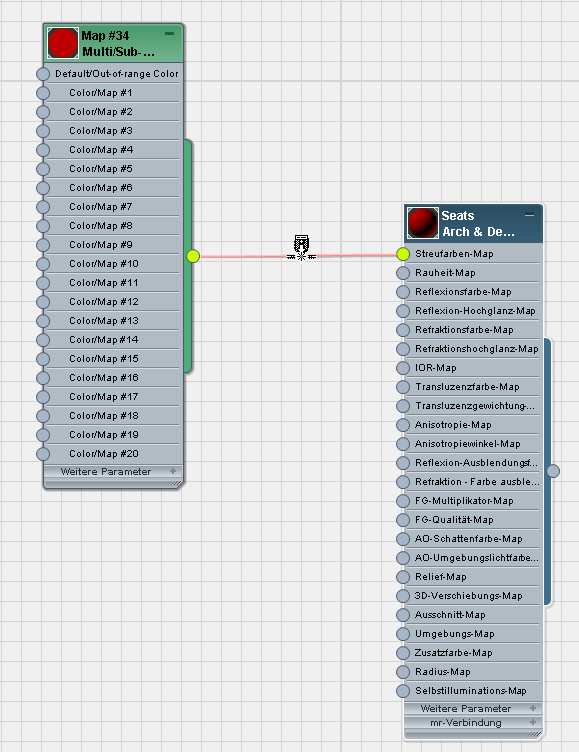
- Nachdem Sie die Maustaste losgelassen haben, erscheint in 3ds Max ein Kontextmenü. Klicken Sie im Menü auf "Layer 1".
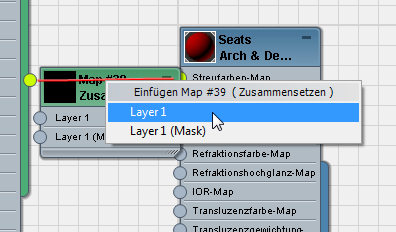
Dadurch wird das Multi-/Sub-Map als Basis-Layer der Zusammensetzung aufgenommen.
- Drücken Sie im erweiterten Material-Editor die Taste L, um die Anordnung der Materialstruktur zu aktualisieren.
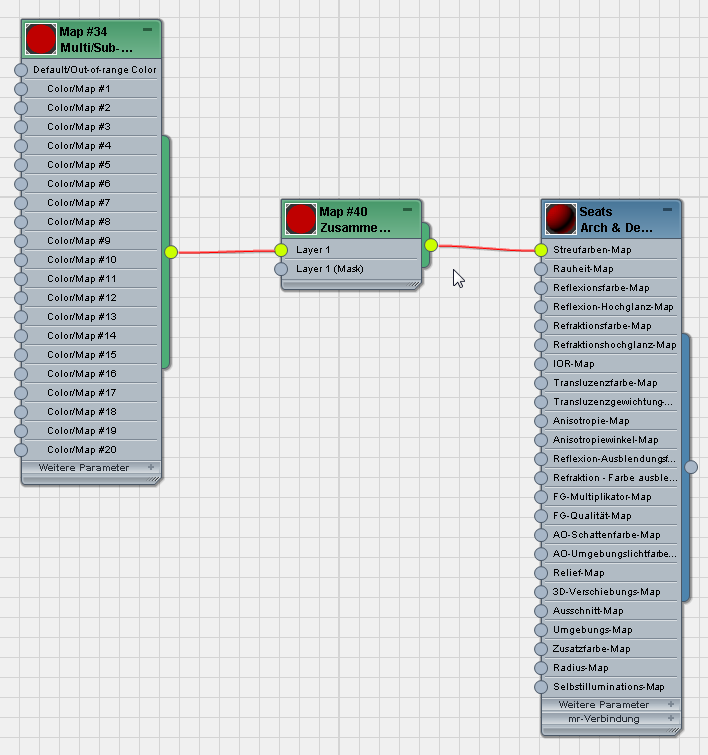
Hinzufügen eines Multi-/Sub-Maps zu Layer 2:
- Doppelklicken Sie auf den Knoten des zusammengesetzten Maps, um seine Parameter anzuzeigen.
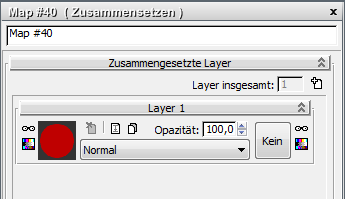
- Klicken Sie im Rollout "Zusammengesetzte Layer" auf
 (Neuen Layer hinzufügen).
(Neuen Layer hinzufügen). - Ziehen Sie ein zweites Multi-/Sub-Map (Maps
 mental ray
mental ray  Multi-/Sub-Map) aus der Übersicht in die aktive Ansicht, und vernetzen Sie dann das neue Multi-/Sub-Map mit der Layer 2-Komponente des zusammengesetzten Maps.
Multi-/Sub-Map) aus der Übersicht in die aktive Ansicht, und vernetzen Sie dann das neue Multi-/Sub-Map mit der Layer 2-Komponente des zusammengesetzten Maps. 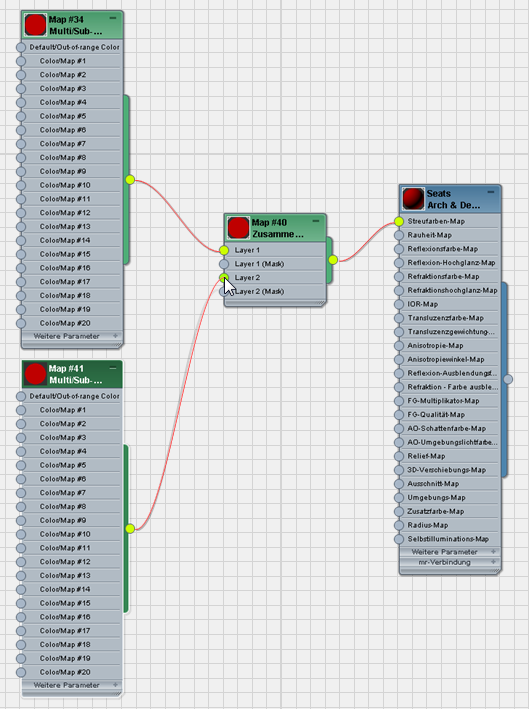 Tipp: Erneutes Drücken von L kann die Anzeige aller Knoten erleichtern. Sie können dafür auch die anderen Navigationswerkzeuge des erweiterten Material-Editors verwenden. Nachdem Sie ein Navigationswerkzeug, z. B. Zoom oder Pan, verwendet haben, klicken Sie mit der rechten Maustaste auf einen leeren Bereich der aktiven Ansicht, um wieder Material- oder Map-Knoten auswählen zu können.
Tipp: Erneutes Drücken von L kann die Anzeige aller Knoten erleichtern. Sie können dafür auch die anderen Navigationswerkzeuge des erweiterten Material-Editors verwenden. Nachdem Sie ein Navigationswerkzeug, z. B. Zoom oder Pan, verwendet haben, klicken Sie mit der rechten Maustaste auf einen leeren Bereich der aktiven Ansicht, um wieder Material- oder Map-Knoten auswählen zu können. - Doppelklicken Sie auf den neuen Knoten des Multi-/Sub-Maps, um seine Parameter anzuzeigen.
- Legen Sie im Rollout "Multi/Sub-Map Parameters" (Multi-/Sub-Map-Parameter) für "Number Of Colors/Maps To Use" (Anzahl der zu verwendenden Farben/Maps) 6 fest.
Dieses Mal fügen Sie keine Farben, sondern sechs Bitmap-Bilder zum Sub-Map hinzu.
Hinzufügen des ersten Schmutz-Bitmaps zum Multi-/Sub-Map:
- Ziehen Sie ein Bitmap aus der Übersicht in die aktive Ansicht.
3ds Max öffnet ein Dialogfeld zur Dateiauswahl.
- Markieren Sie im Dialogfeld "Bitmap-Bilddatei auswählen" die Datei dirt1.jpg, und deaktivieren Sie "Sequenz" (andernfalls öffnet 3ds Max alle Schmutzdateien als eine animierte Sequenz!). Klicken Sie auf "Öffnen".
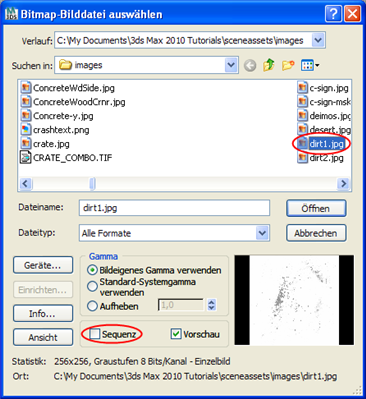
Anhand der Miniatur unten rechts im Dialogfeld erhalten Sie eine Vorstellung davon, wie das Bild dirt1.jpg aussieht.
- Vernetzen Sie den Knoten des neuen Bitmaps mit der Komponente "Farbe/Map Nr. 1" des neuen Multi-/Sub-Maps.
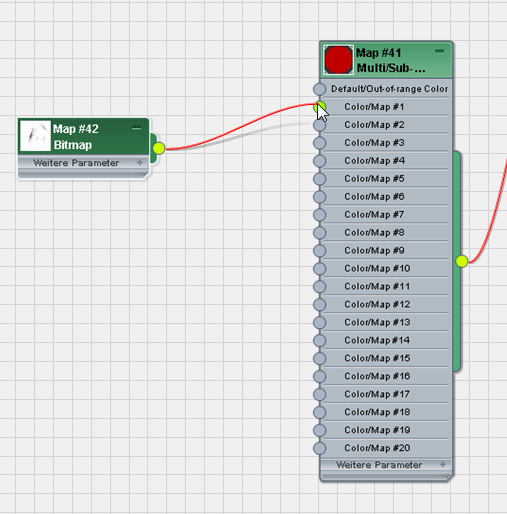
- Doppelklicken Sie auf den neuen Bitmap-Knoten, um die Parameter anzuzeigen.
- Stellen Sie im Rollout "Koordinaten" sicher, dass "Originalskalierung verwenden" deaktiviert ist.
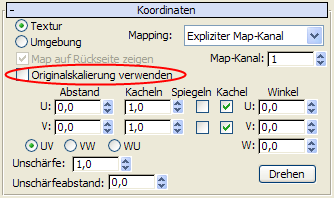
Hinzufügen der anderen Bitmaps zum Multi-/Sub-Map:
- Wiederholen Sie das vorherige Verfahren für die verbleibenden Bitmaps, d. h. dirt2.jpg bis zu dirt6.jpg. Vernetzen Sie den Bitmap-Knoten für dirt2.jpg mit der Komponente "Farbe/Map Nr. 2", den für dirt3.jpg mit "Farbe/Map Nr. 3", usw.
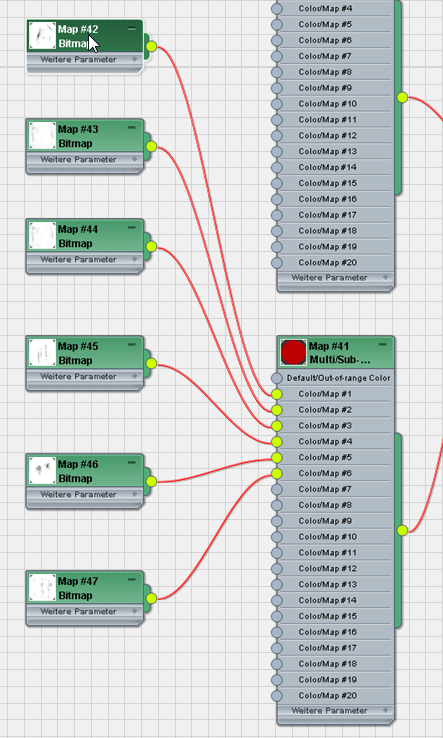
Alle sechs Bitmaps sind mit dem zweiten Multi-/Sub-Map vernetzt
Definieren Sie, wie die beiden Layer zusammengesetzt werden sollen:
- Doppelklicken Sie auf den Knoten des zusammengesetzten Maps, um die zugehörigen Parameter anzuzeigen.
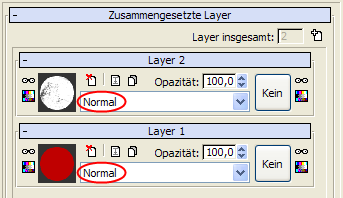
Für die Dropdown-Liste "Operationen" würde für jeden Layer "Normalen" festgelegt, d. h. der Layer mit der höchsten Nummer ausgeblendet alle Layer darunter. Sie müssen eine Operation hinzufügen, mit denen die Layer verschmolzen werden.
- Klicken Sie auf das Rollout "Layer 2", um die Dropdown-Liste "Operationen" zu öffnen, und wählen Sie "Multiplizieren".
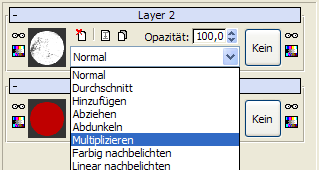
Jetzt kombiniert das zusammengesetzte Map die Farb- und Schmutz-Map-Layer.
- Stellen Sie sicher, dass das Ansichtsfenster "Kamerapositionen" aktiv ist, und drücken Sie zum Rendern der Szene die Taste F9 (lassen Sie das Fenster mit dem gerenderten Bild geöffnet).

Beachten Sie, dass auf jeder Sitzgruppe dasselbe Schmutz-Map angezeigt wird. Das Map dirt1.jpg wird auf alle Objekte in der Szene mit der ID 1 angewendet. Das Map dirt2.jpg wird auf alle Objekte in der Szene mit der ID 2 angewendet, usw. Sie müssen nun eine zufällige Mischung aller sechs Schmutz-Maps für alle Sitzgruppen im Stadion verteilen.
Definieren Sie die Verteilungsmethode für das Sub-Map, und führen Sie eine Feineinstellung des zusammengesetzten Bilds durch:
- Doppelklicken Sie auf den Knoten des Multi-/Sub-Maps, das die Schmutz-Bitmaps enthält, um die zugehörigen Parameter anzuzeigen. Öffnen Sie im Rollout "Multi/Sub-Map Parameters" (Multi-/Sub-Map-Parameter) die Dropdown-Liste "Switch Color/Map Based On" (Farbe/Map wechseln gemäß), und wählen Sie "Zufall".
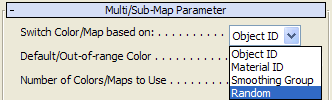
- Klicken Sie auf "Rendern", um die Szene erneut zu rendern (lassen Sie das Fenster mit dem gerenderten Bild weiterhin geöffnet).

Nun erscheinen alle sechs Schmutz-Maps nach dem Zufallsprinzip für alle Sitzgruppen im Stadion. Die Schmutzmuster treten jedoch deutlich hervor.
- Doppelklicken Sie auf den Knoten des zusammengesetzten Maps, um die zugehörigen Parameter anzuzeigen.
- Ändern Sie auf dem Rollout "Layer 2" die Opazitätseinstellung auf 35,0.
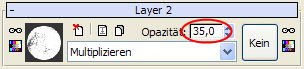
Die Sichtbarkeit des Schmutz-Layers wird auf 35 % seiner vollständigen Opazität reduziert.
- Klicken Sie auf "Rendern", um die Szene abermals zu rendern.

Die Schmutz-Maps machen einen verblichenen Eindruck. Diese subtile Variation verstärkt den realistischen Eindruck.
Speichern der Arbeit:
- Speichern Sie die Szene als my_stadium_submaps_completed.max.
- Öffnen Sie bei Bedarf die Datei multi-maps_completed.max, und rendern sie das Ansichtsfenster "Kamerapositionen", um die fertige Version der Stadionszene anzuzeigen.

Zusammenfassung
In diesem Lehrgang haben Sie gelernt, wie Sie ähnlichen Objekten einen individuellen Charakter geben, indem Sie Sub-Maps zum Basis-Material hinzufügen.